Reklaam
 Windows 8-l on mitmeid funktsioone, mis võivad tavapärase Windowsi töölaua kogenud kasutajatele tüütu olla. Alates menüü Start lisamisest kuni mahuka lindi, mürarikaste reaalade ja tarbetu lukustusekraani keelamiseni saate hõlpsalt lahendada mitmesuguseid Windows 8-ga seotud probleeme.
Windows 8-l on mitmeid funktsioone, mis võivad tavapärase Windowsi töölaua kogenud kasutajatele tüütu olla. Alates menüü Start lisamisest kuni mahuka lindi, mürarikaste reaalade ja tarbetu lukustusekraani keelamiseni saate hõlpsalt lahendada mitmesuguseid Windows 8-ga seotud probleeme.
Mõned neist trikkidest aitavad teil ka Windows 8 omandada, nagu see on ette nähtud - näiteks energiakasutaja tööriistade menüüd ja klaviatuuri otseteid saab kasutada töölaual (ja ülejäänud süsteemis) liikumiseks kiiresti.
Keela lint
Windows Exploreril on nüüd uus, Microsoft Office Sõna 2013: põhjalik ülevaade sellest, mida peaksite ootamaOn möödunud kolm aastat, kui Microsoft käivitas Office 2010. Koos populaarsete rakenduste sidusversioonide (Microsoft Office Web Apps) välja andmisega oli komplekti krooniks ehteks muidugi Microsoft Word. Pakkudes ... Loe rohkem -stiillint, mille eesmärk on muuta selle valikud ilmsemaks ja hõlpsamini kasutatavaks. Pael võib aga hõlmata palju ekraani kinnisvara - see pole nii kasulik, kui soovite oma faile lihtsalt minimaalses aknas vaadata.
Lindi peitmiseks klõpsake selle paremas ülanurgas olevat noolt. Lindi paljastamiseks ja selle võimaluste kasutamiseks hiljem klõpsake uuesti noolt. Paela peitmiseks võite kasutada ka kiirklahvi Ctrl + F1.
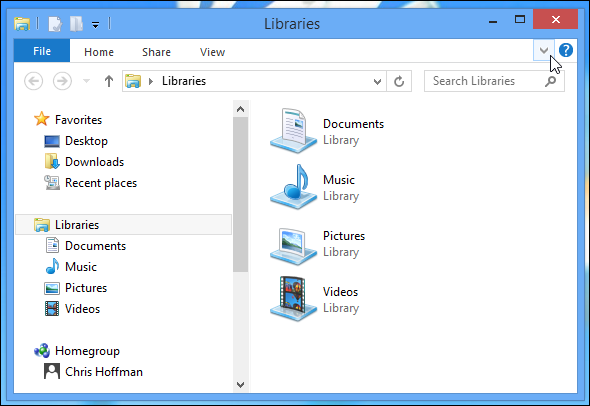
Kui teil on tõesti paela vastu vendetta, saate seda teha lindi täielikuks keelamiseks kasutage lindi keelajat Lindilüliti Windows 8 jaoks: lindifunktsiooni keelamine ja lubamine Windows 8-s Loe rohkem .
Keela reaalajas plaadid
Windows kasutab teabe kuvamiseks avaekraanil automaatseid plaate. Uued e-kirjad, kalendrisündmused, sõnumid, fotod, ilm, uudised, sporditeave, aktsiate värskendused - olgem ausad, see võib avaekraanil tõesti lärmakalt mõjuda. Kui proovite istuda arvuti taga ja midagi ette võtta, ei pea te alati kogu selle kõrvalise teabe tähelepanu juhtima. See pole hea teie teabe dieet Ainult magustoidu söömine: miks on teie teabe dieet tõenäoliselt kohutav [funktsioon]E-post. Sotsiaalsed võrgustikud. Ajaveebid. Veebivideo. Inimesed tarbivad tänapäeval rohkem teavet kui kunagi varem ja tavaliselt tarbivad nad ainult neid asju, mis neile tegelikult meeldivad. Clay Johnson võrdleb seda halva toitumisega. "Kui te ainult ... Loe rohkem .
Õnneks saate reaalajas klotsi hõlpsalt keelata, paremklõpsates sellel ja valides Lülitage aktiivne plaat välja. Selle asemel kuvatakse rakenduse ikoon ja nimi.
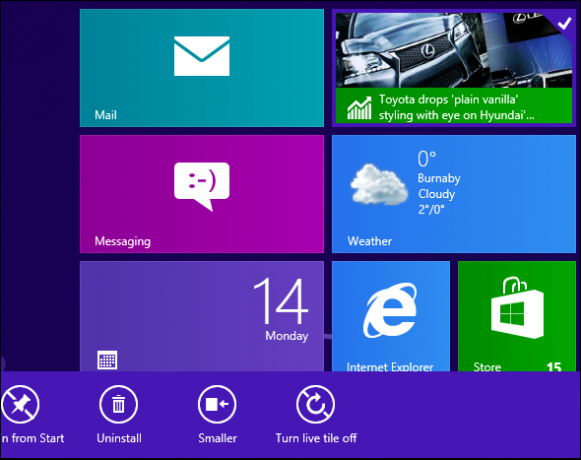
Lisage menüü Start
Võib-olla on Microsoft proovinud Start-menüüd igaveseks eemaldada, kuid kui te selle vahele jätate, saate hõlpsalt lisada Start-menüü Windows 8-le. Oleme katnud mitmesuguseid kuidas lisada menüüd Start Windows 8-le Menüü Start, kuidas ma sind igatsen: 4 viisi Start-menüü tegemiseks Windows 8-sWindows 8 tõi kirve menüü Start alla. See on omadus, millele keegi aastaid ei pööranud erilist tähelepanu, kuid selle enneaegne kadumine on põhjustanud igasugu meeleheidet. Mitte ainult... Loe rohkem , sealhulgas Stardocki tasulised Start8 ja tasuta ClassicShell.
Boonusena saab neid tööriistu kasutada Windowsi alglaadimiseks otse töölauale ja võlude aktiveerivate “kuumade nurkade” keelamiseks. Need aitavad Windows 8-l tunda end pigem lauaarvuti opsüsteemina kui „puutetundlikult esimeseks” operatsioonisüsteemiks, mille Microsoft enda sõnul on.

Juurdepääs hõlpsalt Power User Toolsile
Kui te ei soovi menüüd Start kasutada, kuid soovite, et pääseksite hõlpsamini juurde energiatarbija tööriistadele, näiteks juhtpaneelile, kasutage peidetud tööriistade menüüd. Sellele juurde pääsemiseks vajutage korraga Windowsi klahvi ja X-i. Võite paremklõpsake ka ekraani vasakus alanurgas.
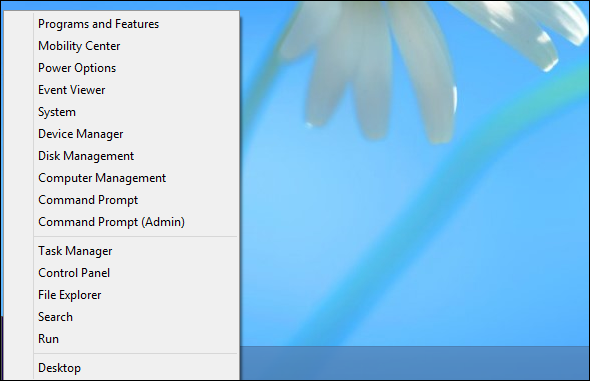
Peida lukustuskuva
Lukustusekraan võib tahvelarvutis kena olla, kuid see lisab sisselogimisprotsessile vaid täiendava klahvivajutuse, kui kasutate puutetundlikku seadet.
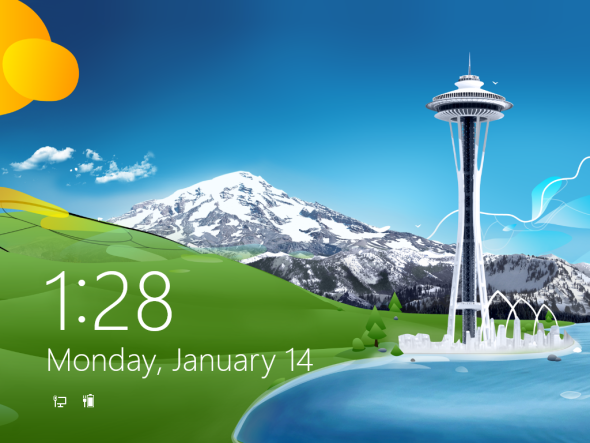
Lukustuskuva keelamiseks avage Notepad ja kopeerige ja kleepige Notepad'i aknasse järgmine kood:
Windowsi registriredaktori versioon 5.00 [HKEY_LOCAL_MACHINE \ SOFTWARE \ Policies \ Microsoft \ Windows \ Personalization] "NoLockScreen" = parool: 00000001
Salvestage uus fail laiendiga .reg. Näiteks pange sellele nimi näiteks:
nolockscreen.reg
Topeltklõpsake .reg-faili, et lisada see oma registrisse, ja taaskäivitage arvuti. Teie arvuti jätab lukustuskuva alati vahele ja läheb otse sisselogimiskuvale, säästes teile klahvivajutust.
Takistage töölaual akna klõpsamist
Nagu Windows 7 puhul, kasutab ka Windows 8 Snap funktsioon 3 programmi, mis aitab teil Windowsi napsata nagu Win 7 kasutaja Loe rohkem aknad automaatselt ekraani serva külge kinnitamiseks. Kui soovite selle funktsiooni keelata, saate seda teha hõlbustatud juurdepääsu keskuses.
Vajutage Windowsi klahvi + U, et avada hõlbustatud juurdepääsu keskus, ja siis klõpsake suvandil Hiirt lihtsamaks kasutamiseks. Luba Vältige akende automaatset paigutust ekraani servale viimisel märkeruut. Snap-funktsioon blokeeritakse.
Kasutage kiirklahve
Klaviatuuri otseteed muudavad Windows 8-s liikumise palju lihtsamaks. Võluribale pääsemise asemel liigutage hiirt ekraani paremasse ülanurka ja paremasse nurka ning liigutage seda ekraani keskpunkti poole, võite lihtsalt vajutada Windowsi klahvi + C. Üksikute võlude juurde pääsemiseks on ka otseteed, näiteks Windowsi klahv + I otsetee, et avada seadete võlu ükskõik kus.
Nende kiirklahvide õppimiseks laadige alla meie tasuta Windows 8 kiirklahvide petuleht Windowsi kiirklahvid 101: ülim juhendKlaviatuuri otsetee aitab säästa tunde. Oma töö kiirendamiseks õppige ära universaalsed Windowsi kiirklahvid, konkreetsete programmide klaviatuuritrikid ja veel mõned näpunäited. Loe rohkem . Windows 8 tõeliseks omandamiseks laadige kindlasti alla meie tasuta juhend Windows 8 alustamise kohta.
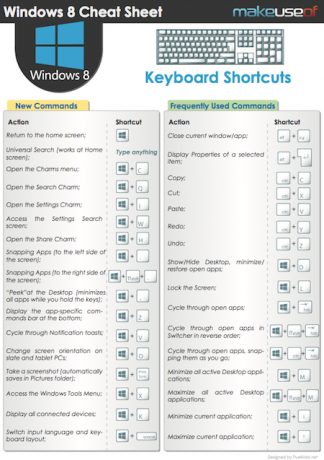
Kas olete Windows 8-le oma tehtud parandusi teinud? Jäta kommentaar ja anna meile teada oma lemmiknippe ja näpunäiteid, kuidas muuta Windows 8 tuttavamaks ja hõlpsamini kasutatavaks.
Chris Hoffman on tehnikablogija ja kõikehõlmav tehnoloogiasõltlane, kes elab Oregoni osariigis Eugenes.